13/07/2024 - View : 105
Bạn đang tìm cách loại bỏ dấu chấm trong Excel một cách đơn giản và hiệu quả? Việc xử lý dấu chấm trong dữ liệu số là một bước quan trọng để đảm bảo tính chính xác và dễ dàng trong việc thực hiện các phép tính. Trong bài viết này, chúng tôi sẽ hướng dẫn bạn các phương pháp đơn giản để loại bỏ dấu chấm từ dãy số trong Excel.
Có rất nhiều lý do quan trọng tại sao bạn nên xem xét việc bỏ dấu chấm khi làm việc trong Excel:
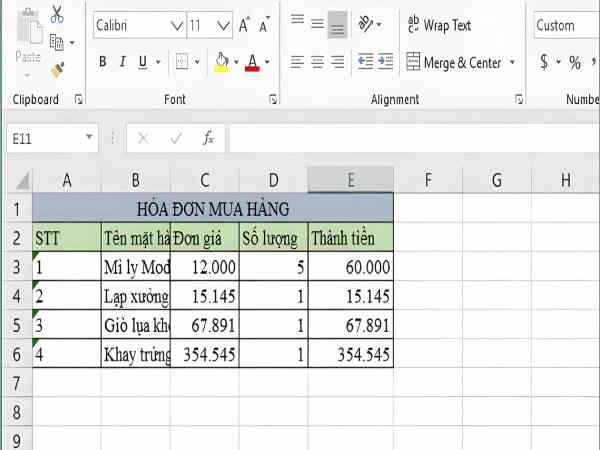
Việc thực hiện những điều này không chỉ giúp bạn tránh sai sót trong tính toán mà còn tăng hiệu quả làm việc và sử dụng Excel một cách hiệu quả hơn.
Để xoá dấu chấm từ các ô trong Excel, bạn có thể sử dụng tính năng Tìm và Thay thế như sau:
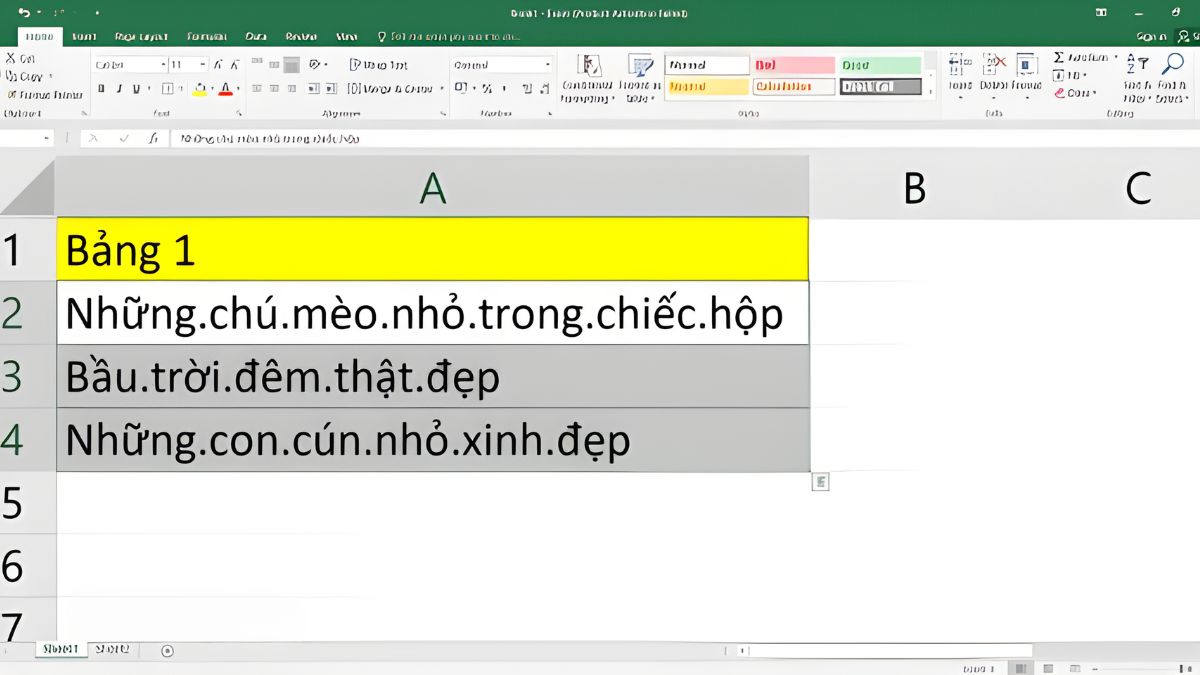
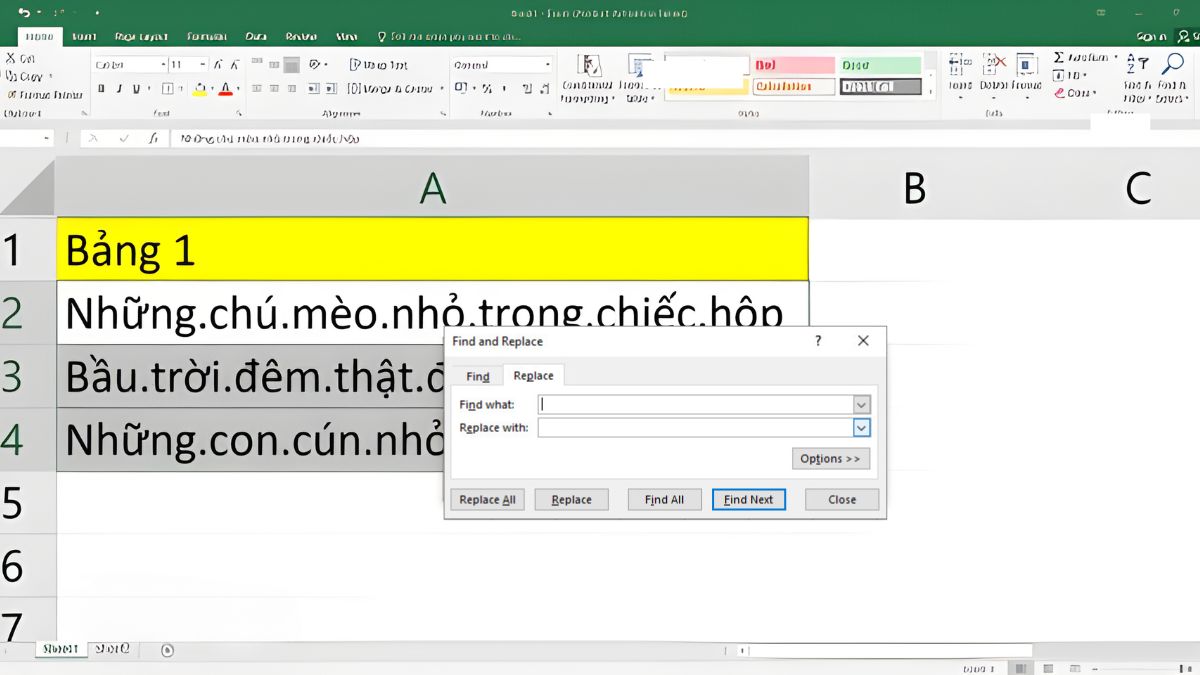
Trường Thay thế bằng: Để trống, không nhập bất kỳ nội dung nào.
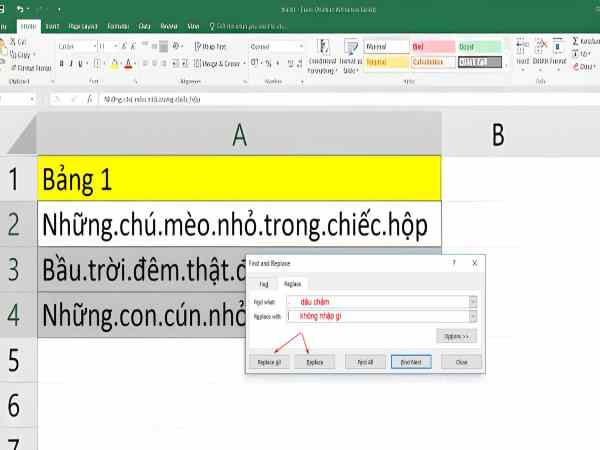
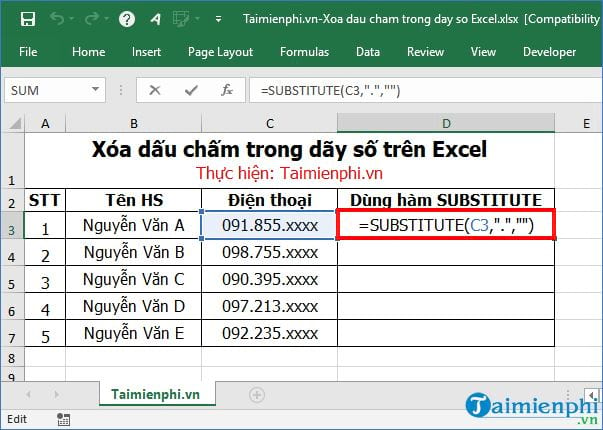
Bước 1: Nhập công thức sau vào ô D3:=SUBSTITUTE(C3, ‘.’, ”)
Trong đó:
C3 là ô chứa dãy số bạn muốn xử lý.
“.” là dấu chấm bạn muốn thay thế hoặc loại bỏ.
“” là ký tự rỗng, có nghĩa là bạn muốn thay thế dấu chấm bằng không có gì (tức là xóa bỏ).
Bước 2: Nhấn Enter sau khi nhập công thức để Excel thực hiện tính toán và hiển thị kết quả trong ô D3. Kết quả sẽ là dãy số ban đầu nhưng không có dấu chấm.
Bước 3: Để áp dụng công thức này cho các ô còn lại trong cột, click vào ô D3 (nơi có công thức), sau đó kéo xuống các ô còn lại trong cột. Excel sẽ tự động áp dụng công thức SUBSTITUTE cho từng ô, loại bỏ dấu chấm và hiển thị kết quả tương ứng.
Để loại bỏ dấu chấm trong dãy số Excel khi đã thiết lập Decimal places và có sử dụng 1000 Separator, bạn có thể làm theo các bước sau:
Bước 1: Bôi đen những dãy số mà bạn muốn xóa dấu chấm.
Bước 2: Chuột phải vào vùng đã bôi đen, chọn Format Cells hoặc nhấn tổ hợp phím Ctrl + 1.
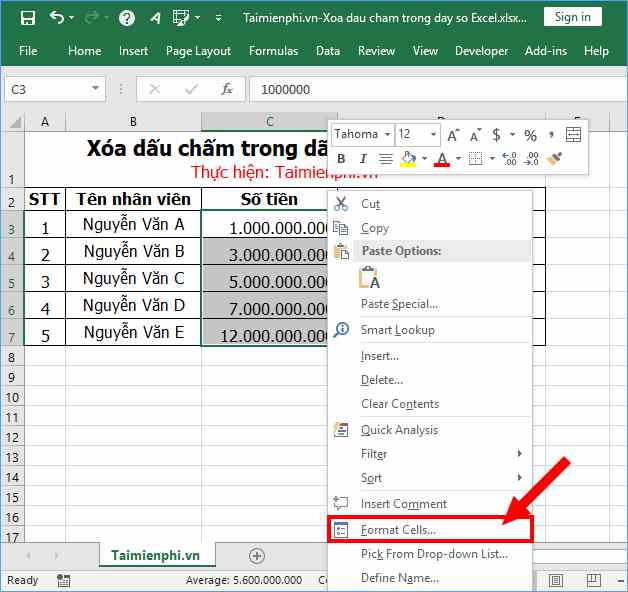
Bước 3: Trong cửa sổ Format Cells, chọn tab Number.
Chọn Number trong danh sách các loại định dạng.
Đối với Decimal places, nhập số 0 để đảm bảo không có chữ số lẻ được hiển thị.
Bỏ dấu chọn ở Use 1000 Separator (.) để loại bỏ dấu chấm ngăn cách hàng nghìn.
Bước 4: Nhấn OK để áp dụng các thay đổi.
Kết quả, dấu chấm trong dãy số đã được xóa bỏ thành công và Excel sẽ hiển thị các số mà không có dấu chấm. Các phương pháp này áp dụng tương tự trên nhiều phiên bản Excel từ Excel 2003 đến Excel 2019, giúp bạn tiết kiệm thời gian và dễ dàng trong việc xử lý dữ liệu số.
Xem thêm: Cách chuyển file xml sang excel đơn giản chỉ mất ít phút
Xem thêm: Hàm indirect trong excel có cách sử dụng thế nào?
Trên đây là những chia sẻ của xosothantai68.com về cách bỏ dấu chấm trong excel, mong rằng qua đây bạn đọc đã nắm được các thông tin hữu ích rồi nhé.
Đi đường gặp cá sấu báo hiệu điều gì, thấy cá sấu trên đường dự báo may hay xui? Đi đường gặp cá sấu có số nào được cát tinh trợ giúp?
Đối đầu trận Na Uy vs Slovenia, 1h45 ngày 11/10. Phân tích phong độ Na Uy đấu với Slovenia chuẩn xác từ chuyên gia bóng đá.